Jak zapobiec automatycznemu przełączaniu iPhone’a z Wi-Fi na komórkową transmisję danych
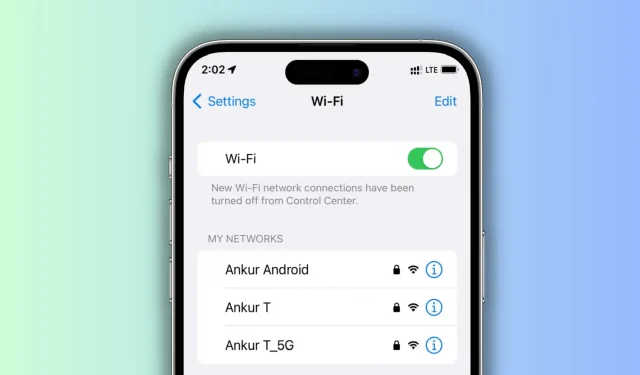
Dowiedz się, co zrobić, jeśli Twój iPhone wielokrotnie rozłącza się z renomowaną siecią Wi-Fi i przełącza na usługę komórkową.
Czy kiedykolwiek zauważyłeś, że Twój komórkowy iPhone lub iPad czasami przestaje korzystać z Wi-Fi i zamiast tego przełącza się na 5G, LTE, 4G lub 3G?
W takim przypadku prędkość może być niższa, takie rzeczy, jak aktualizacje aplikacji/systemu i synchronizacja zdjęć mogą zostać przerwane, programy innych firm mogą ograniczyć niektóre funkcje w celu oszczędzania danych, a na koniec może zużyć całą dostępną komórkową transmisję danych.
Środki, które możesz podjąć, aby uniknąć tych scenariuszy i rozwiązać problem ciągłego przełączania iPhone’a między Wi-Fi a komórkową transmisją danych, są wymienione poniżej.
Wyłącz asystenta Wi-Fi
Najbardziej oczywistym powodem, dla którego Twój iPhone automatycznie przestaje korzystać z Wi-Fi i decyduje się na powrót do danych komórkowych, jest funkcja o nazwie Wi-Fi Assist . Jest przeznaczony do automatycznego przełączania na mobilną transmisję danych, gdy prędkość lub zasięg podłączonego Wi-Fi nie jest odpowiedni.
Plan polega na wykorzystaniu szybszego zasięgu komórkowego zamiast cierpieć z powodu słabego Wi-Fi! Jednak z biegiem lat zauważyłem, że Wi-Fi Assists uruchamia się nawet wtedy, gdy Wi-Fi może działać dobrze podczas normalnego przeglądania i mediów społecznościowych za pomocą tylko jednego paska sygnału.
Aby temu zaradzić, po prostu wyłącz Asystenta Wi-Fi w ustawieniach iOS, a wtedy Twój iPhone będzie nadal korzystał z Wi-Fi i nie przeskakiwał do danych komórkowych:
- Otwórz aplikację Ustawienia na swoim iPhonie.
- Wybierz komórkową transmisję danych lub komórkową.
- U dołu przewiń w dół i wyłącz Asystenta Wi-Fi.
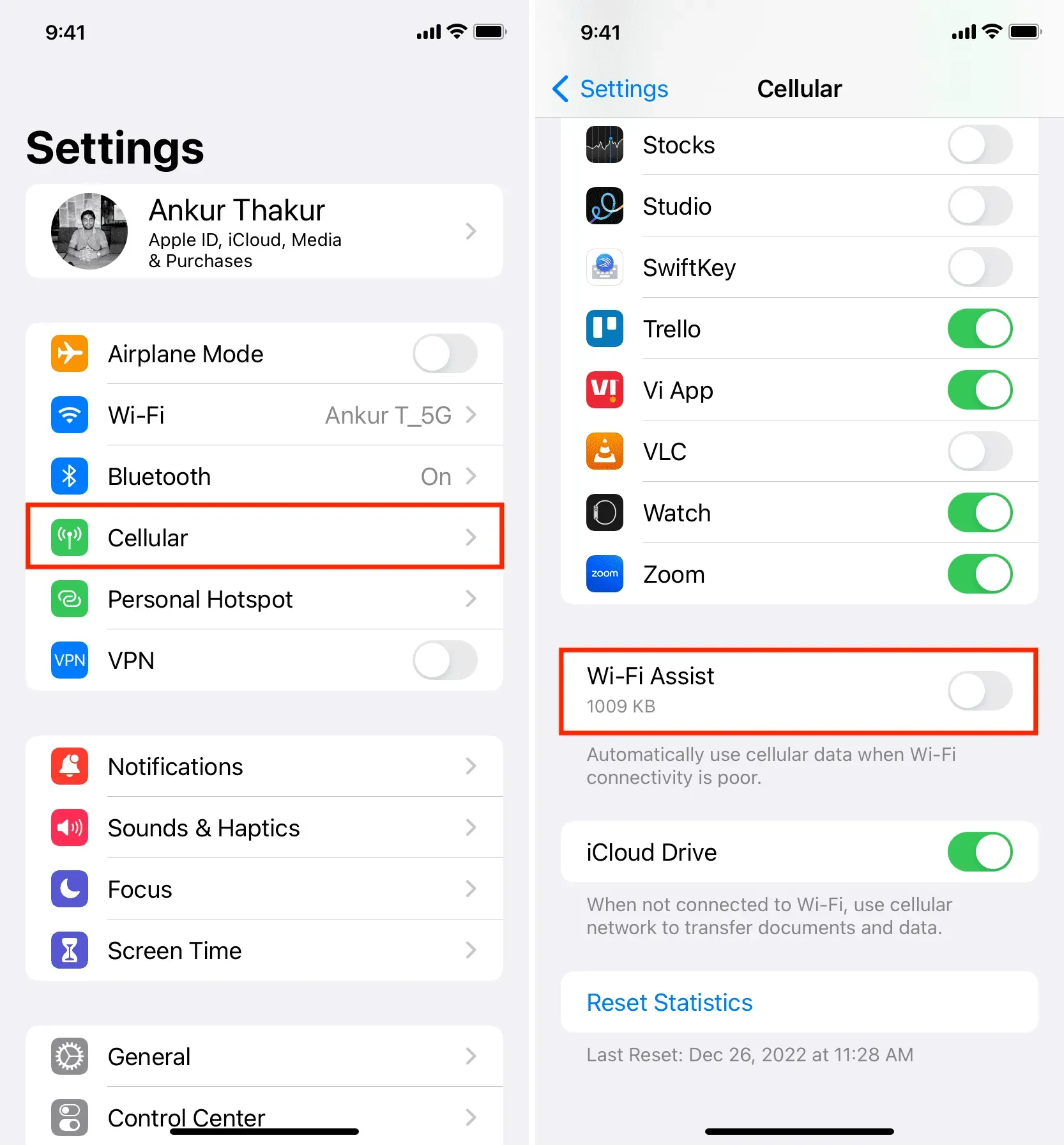
Wyłącz tryb niskiej transmisji danych Wi-Fi.
Zarówno Wi-Fi, jak i komórkowa transmisja danych mogą być używane w trybie niskiego transferu danych. Ma to na celu ograniczenie wykorzystania danych w połączonej sieci.
Jeśli go używasz, prawdopodobnie po zablokowaniu iPhone’a Wi-Fi zostanie wyłączone w celu zachowania danych. W rezultacie zamiast tego używana jest sieć komórkowa. Wyłączając tryb niskiej transmisji danych Wi-Fi, możesz rozwiązać ten problem:
- Otwórz aplikację Ustawienia i wybierz Wi-Fi .
- Stuknij przycisk informacji ⓘ obok podłączonego Wi-Fi.
- Wyłącz tryb małej ilości danych .
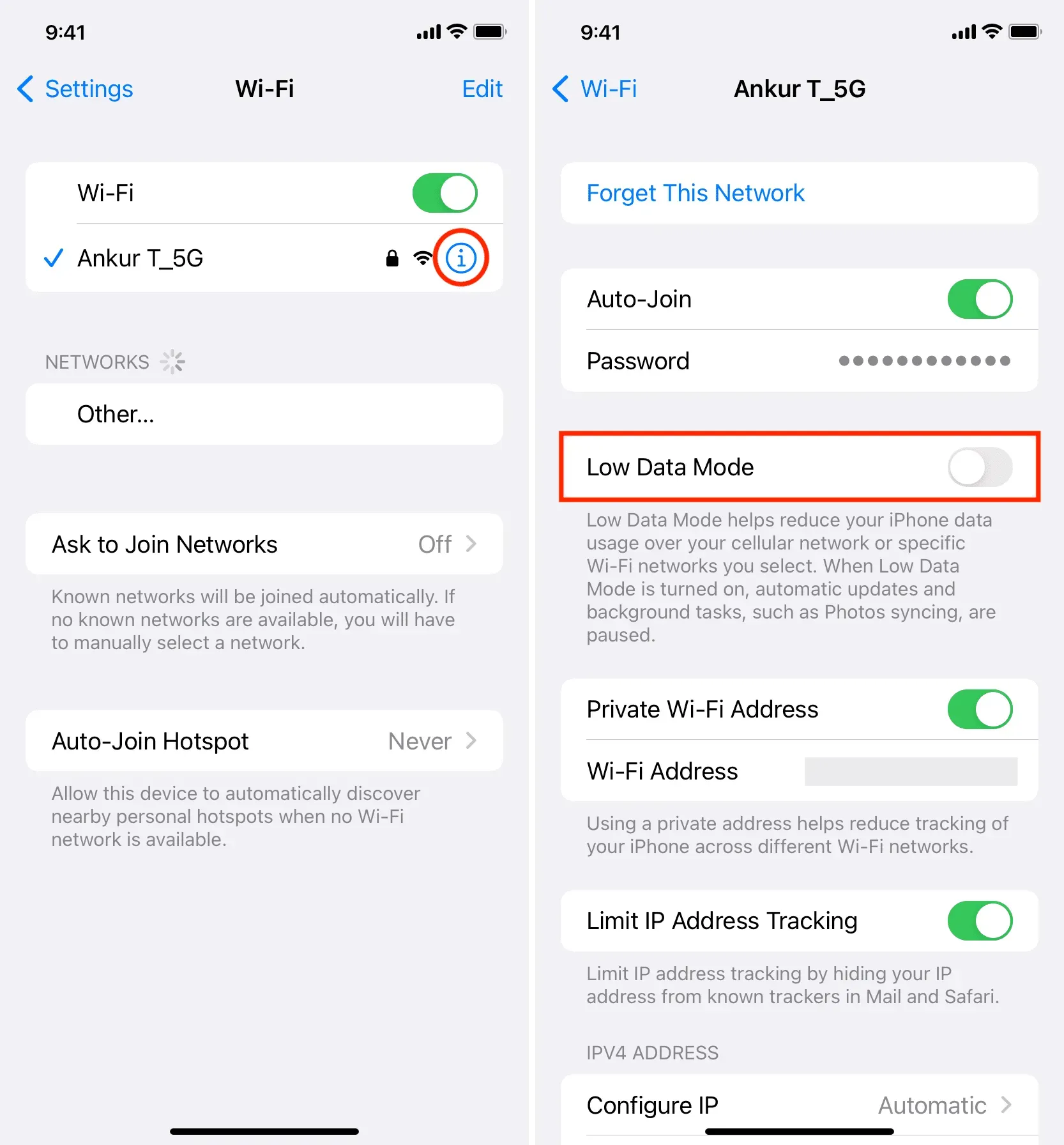
Zamiast korzystać z pasma 5 GHz, użyj pasma 2,4 GHz
Pasma 2,4 GHz i 5 GHz są obsługiwane przez nowsze routery Wi-Fi.
- Chociaż pasmo 5 GHz ma mniejszy zasięg i może być łatwo zablokowane przez zaledwie kilka drzwi i ścian, zapewnia wyższe prędkości.
- Z drugiej strony pasmo 2,4 GHz ma lepszy zasięg i zdolność pokonywania barier, ale może być nieco wolniejsze.
Mój iPhone jest skonfigurowany tak, aby zawsze faworyzować szybsze Wi-Fi 5 GHz i działa bezbłędnie w całym moim domu. Niemniej jednak, jeśli wejdę do magazynu na zapleczu, mój iPhone natychmiast traci połączenie z Internetem. Potem widzę dostępne tylko pasma 2,4 GHz, a nie 5 GHz, gdy przejdę do Ustawienia> Wi-Fi. Tak więc, jeśli muszę spędzić dużo czasu w tym odległym kącie domu, wystarczy, że wybiorę pasmo 2,4 GHz, a mój iPhone przełączy się z powrotem na Wi-Fi.
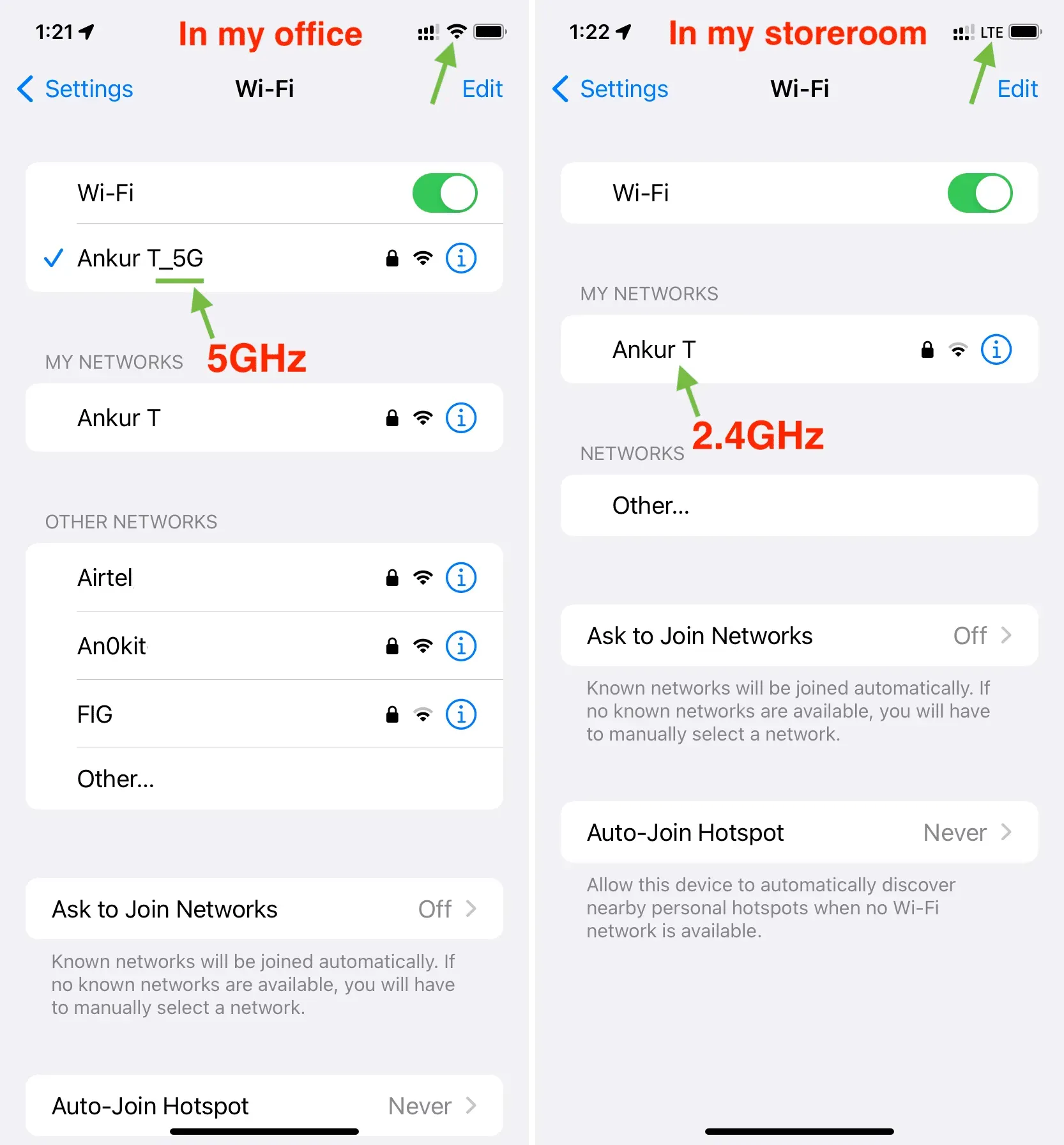
Możesz zobaczyć, że pasma 2,4 GHz i 5 GHz są aktywne, gdy jestem w miejscu pracy. Niemniej jednak ten 5 GHz automatycznie się rozłącza, gdy wchodzę do magazynu, a mój iPhone przełącza się na komórkową transmisję danych. Możesz również zobaczyć, że pasmo 2,4 GHz jest nadal aktywne w tej lokalizacji. Mogę go nacisnąć, aby się z nim połączyć i aktywować Wi-Fi.
Skonfiguruj iPhone’a tak, aby zawsze faworyzował sieć 2,4 GHz nad siecią 5 GHz, jeśli często spotykasz się z takimi sytuacjami. Dzięki stosunkowo wolniejszemu pasmu będziesz cieszyć się dłuższym zasięgiem, ale nie zauważysz zauważalnej różnicy w przypadku większości zastosowań (poza masowymi pobraniami plików).
Upewnij się, że znajdujesz się w zasięgu routera Wi-Fi.
Ten punkt jest powiązany z tym, który omówiliśmy. Na częstotliwości 2,4 GHz większość konsumenckich routerów Wi-Fi ma zasięg sygnału od 150 stóp (45 metrów) do 300 stóp (92 metrów). Ponadto, jeśli używasz widma Wi-Fi 5 GHz, może to być tylko 50 stóp (15 metrów). Co więcej, przeszkody nieuchronnie znacznie zmniejszą ten zasięg.
Biorąc to pod uwagę, nie powinno dziwić, że Twój iPhone automatycznie utraci połączenie Wi-Fi i przełączy się na korzystanie z danych komórkowych, jeśli opuścisz zasięg routera. Ponadto Twój iPhone nie będzie miał połączenia z Internetem, jeśli komórkowa transmisja danych jest wyłączona.
Uruchom ponownie router Wi-Fi.
Router może czasami doświadczać drobnych problemów, które powodują niezamierzone zrywanie połączenia. Wyłącz router Wi-Fi za pomocą głównego wyłącznika zasilania, a następnie odczekaj 30 sekund przed ponownym włączeniem, zanim przejdziesz do innych rozwiązań.
Upewnij się, że Twoja sieć Wi-Fi ma dostęp do Internetu.
Twój iPhone może automatycznie zignorować sieć Wi-Fi, jeśli nie ma połączenia z Internetem, i przełączyć się na komórkową transmisję danych, jeśli ma. Aby to sprawdzić, otwórz aplikację Ustawienia > Wi-Fi i upewnij się, że „Brak połączenia z Internetem” nie jest wyświetlany na żółto pod nazwą połączonej sieci Wi-Fi.
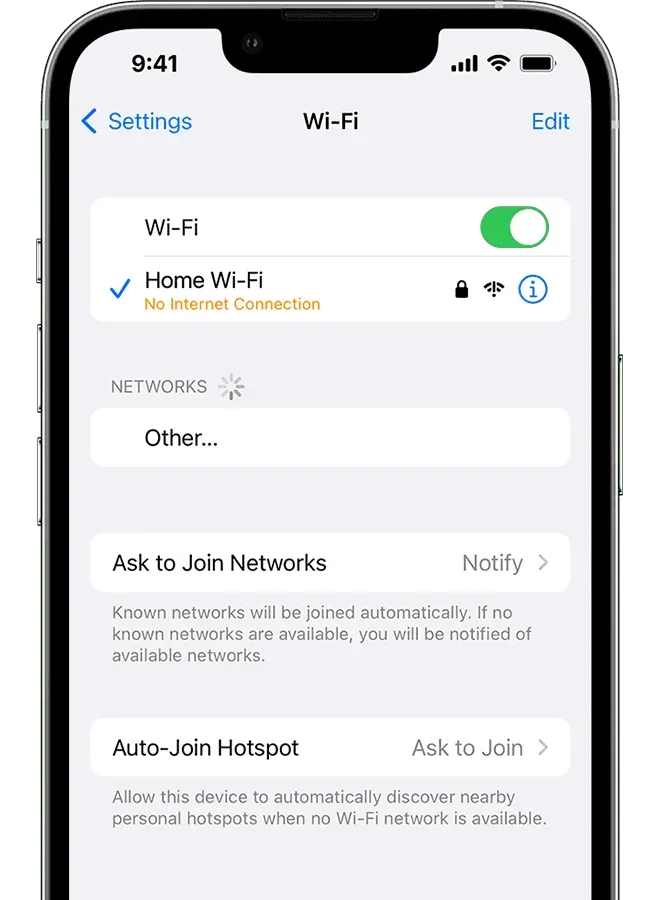
Uruchom ponownie iPhone’a
Najłatwiejszym rozwiązaniem tego problemu jest po prostu ponowne uruchomienie urządzenia, co powinno uniemożliwić przełączanie się z Wi-Fi na mobilną transmisję danych. Twój iPhone nie jest odporny na nieprzewidziane awarie.
Sprawdź połączenie Wi-Fi
Twoje źródło Wi-Fi może przybierać różne formy lub kształty. Twój Mac może transmitować swój Internet jako Wi-Fi, mały przenośny router Wi-Fi na baterie , zwykły router firmy takiej jak TP-Link lub po prostu inny telefon z Androidem udostępniający swój mobilny Hotspot.
Chociaż wydaje się, że wszystkie wyżej wymienione źródła zapewniają to samo połączenie Wi-Fi, tak nie jest. Z wyjątkiem zwykłych routerów, Twój przenośny router lub telefon z systemem Android może na chwilę zablokować iPhone’a, jeśli go nie używasz, lub automatycznie wyłączyć Wi-Fi, jeśli go używasz. Wprowadź ustawienia routera Wi-Fi i wyłącz oszczędzanie baterii lub równoważną funkcję, która okresowo wyłącza Wi-Fi, aby to naprawić.
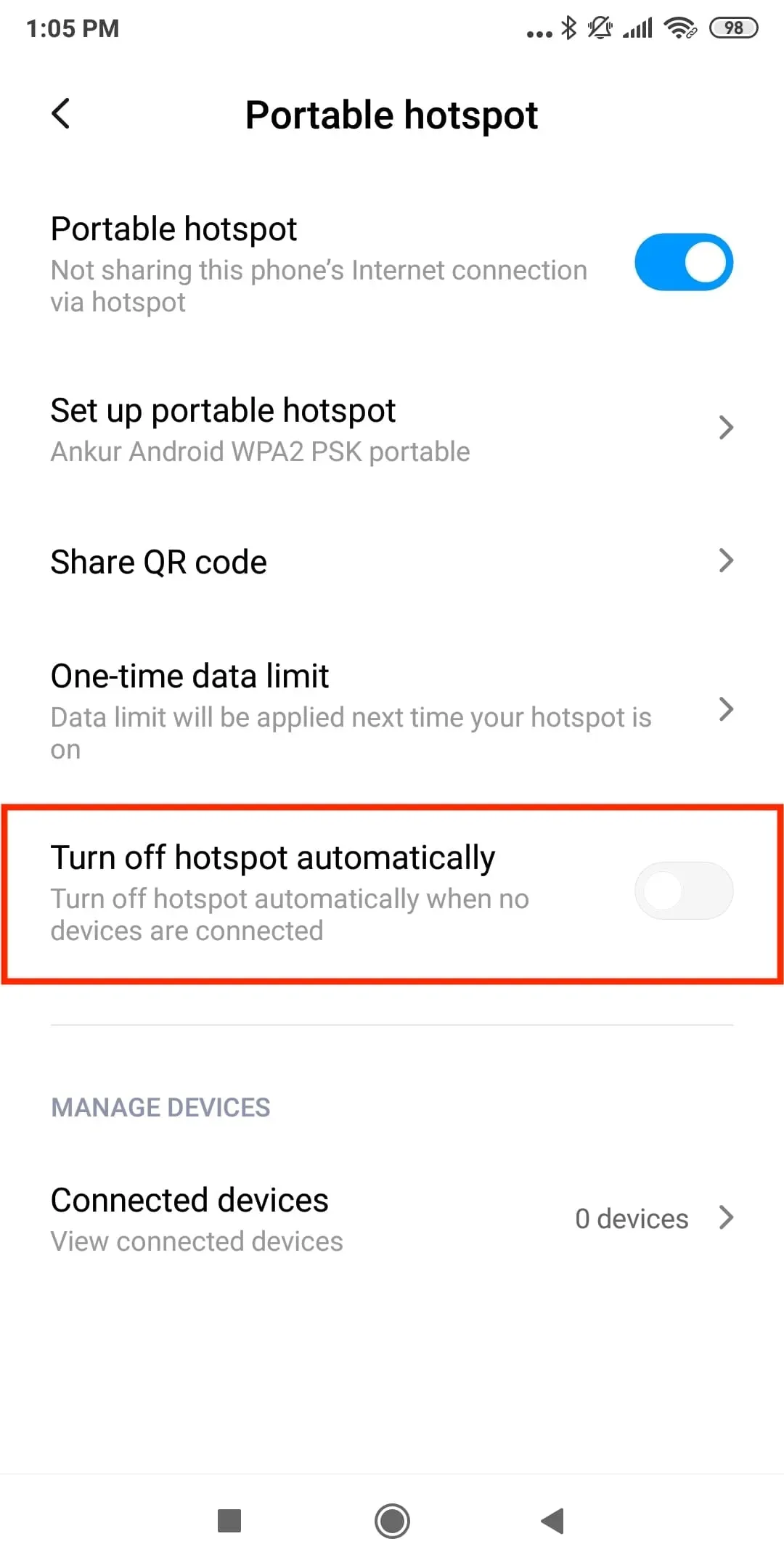
Przełącz, aby uniemożliwić automatyczne wyłączanie hotspotu telefonu z Androidem.
Zainstaluj najnowszą wersję iOS na swoim iPhonie.
Błędy mogą być jedną z prawdopodobnych przyczyn rozłączenia Wi-Fi, jeśli Twój iPhone jest nieaktualny. Pobierz najnowszą wersję systemu iOS, przechodząc do opcji Ustawienia > Ogólne > Aktualizacja oprogramowania.
Usuń Wi-Fi i wejdź ponownie
Sieć można zapomnieć, a następnie ponownie dołączyć, aby odnowić połączenie i rozwiązać problemy z ciągłym rozłączaniem.
Zanim zaczniesz, upewnij się, że znasz hasło Wi-Fi.
Aby zapomnieć i ponownie połączyć się z siecią Wi-Fi, wykonaj następujące czynności:
- Przejdź do aplikacji Ustawienia i dotknij Wi-Fi .
- Stuknij przycisk informacji ⓘ obok nazwy sieci Wi-Fi.
- Stuknij Zapomnij tę sieć > Zapomnij .
- Uruchom ponownie iPhone’a.
- Wróć do Ustawienia > Wi-Fi i stuknij nazwę sieci. Na koniec wprowadź hasło Wi-Fi, aby się z nim połączyć.
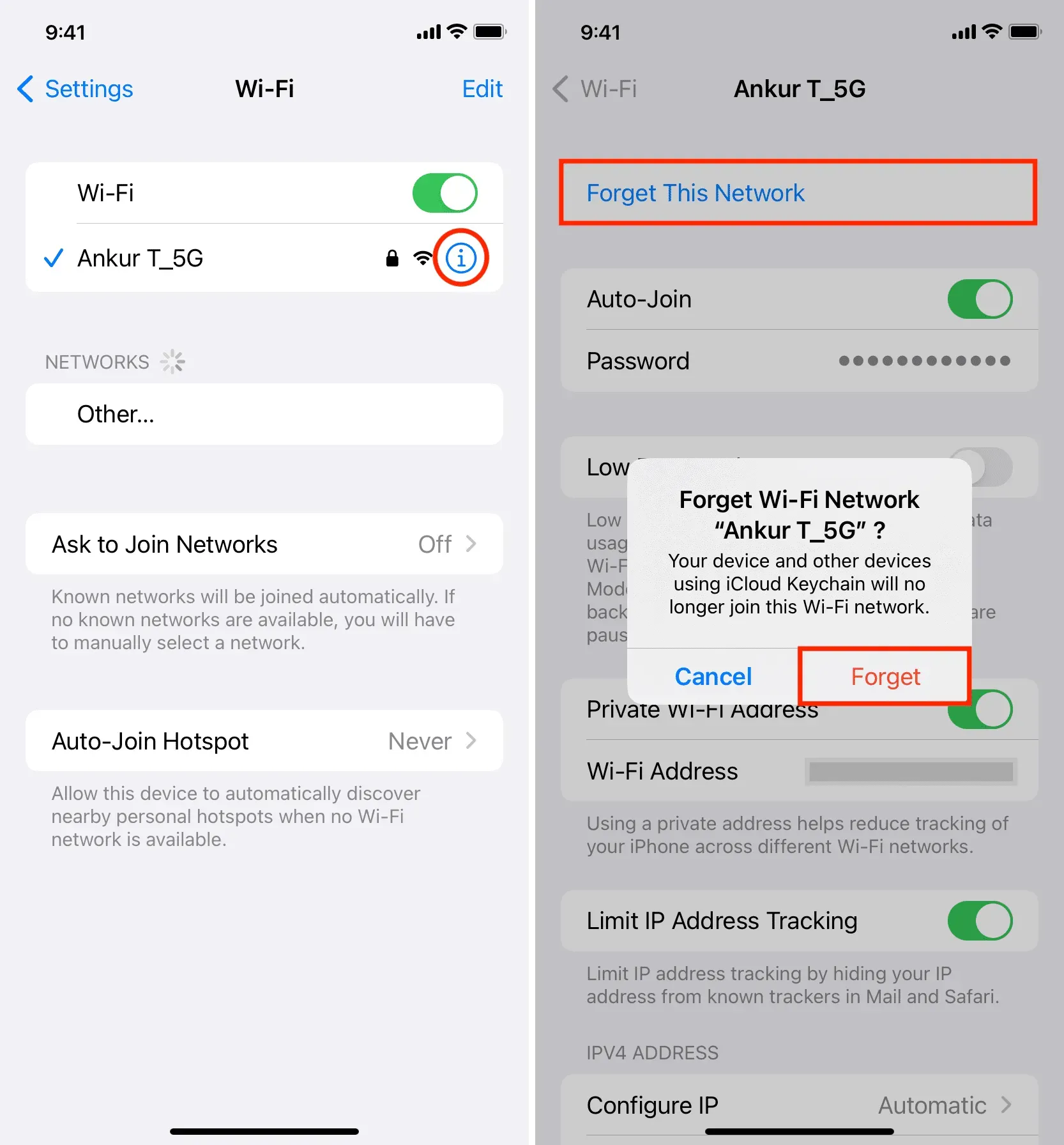
Zresetuj ustawienia sieciowe na swoim iPhonie.
Wyłącz na chwilę Ogranicz śledzenie adresów IP.
- Otwórz aplikację Ustawienia i dotknij Wi-Fi .
- Naciśnij przycisk informacji ⓘ obok nazwy połączonej sieci Wi-Fi.
- Wyłącz Ogranicz śledzenie adresów IP .
- Uruchom ponownie iPhone’a i miejmy nadzieję, że nie będzie już przełączał Cię z Wi-Fi na komórkową.
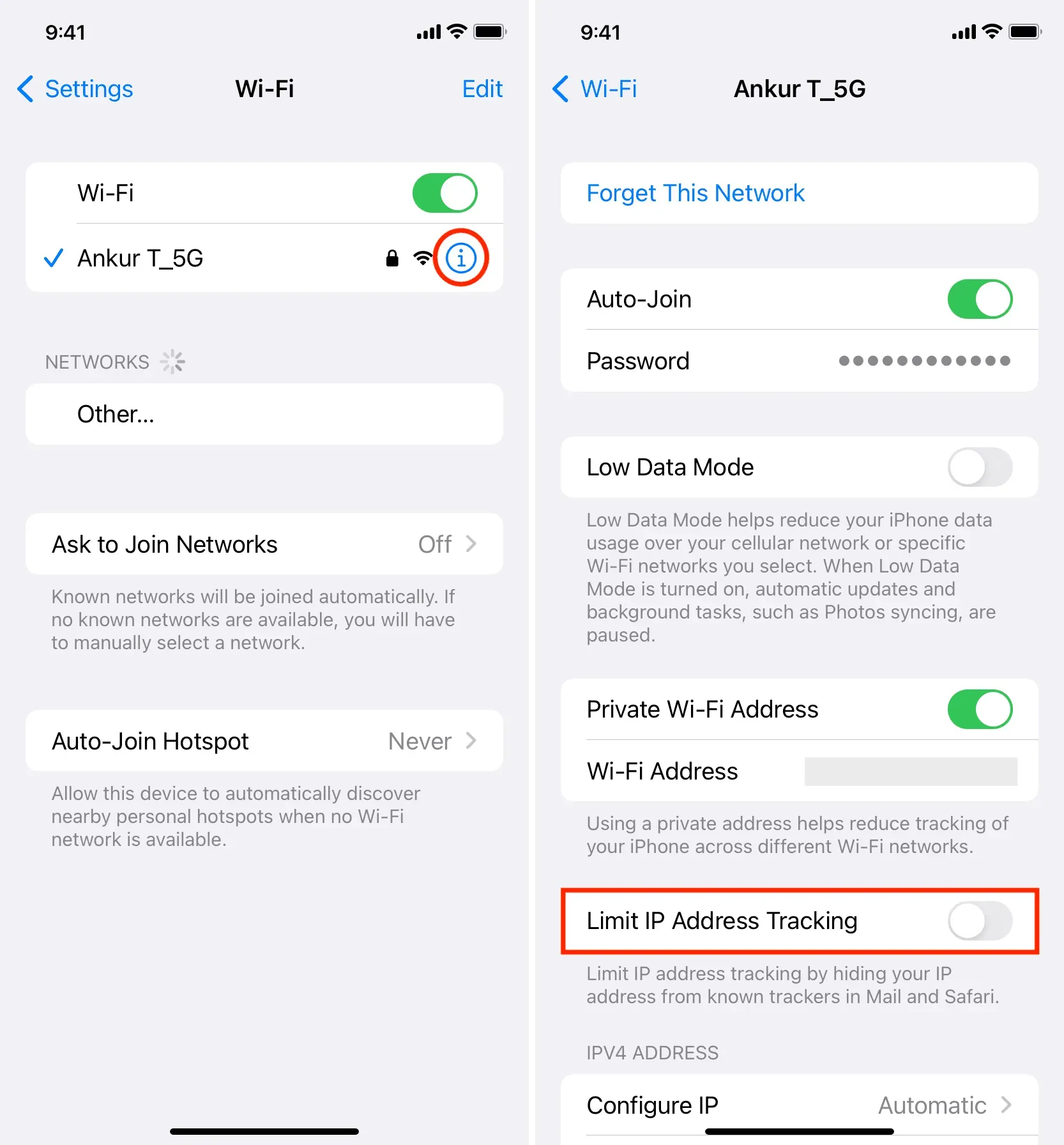
Sprawdź, czy Twój dostawca usług internetowych nie ma problemów.
Twój dostawca usług internetowych (ISP) może od czasu do czasu napotkać problemy, które powodują nieregularny dostęp do Internetu, co powoduje, że telefon wielokrotnie przełącza się z Wi-Fi na komórkową transmisję danych.
Powinieneś być w stanie dowiedzieć się, kontaktując się ze swoim dostawcą usług internetowych, pytając sąsiada, który również korzysta z tego dostawcy usług internetowych, lub wyszukując w Internecie „Czy nazwa twojego dostawcy Internetu nie działa w nazwie twojego regionu”.
Czy Twój router sam się restartuje?
Router Wi-Fi może wielokrotnie wyłączać się i włączać automatycznie, jeśli występują problemy z zasilaczem, wyłącznikiem głównym, kablem zasilającym lub gniazdem elektrycznym. Jest rzeczą oczywistą, że spowoduje to połączenie i rozłączenie Wi-Fi Twojego iPhone’a.
Dlatego pamiętaj, aby dokładnie sprawdzić wszystko, o czym wspomniano powyżej.
Ponadto, aby zapobiec przestojom, możesz kupić power bank do routera Wi-Fi, jeśli mieszkasz w regionie, w którym występują częste przerwy w dostawie prądu, a router nie jest podłączony do gniazdka z zasilaniem awaryjnym.
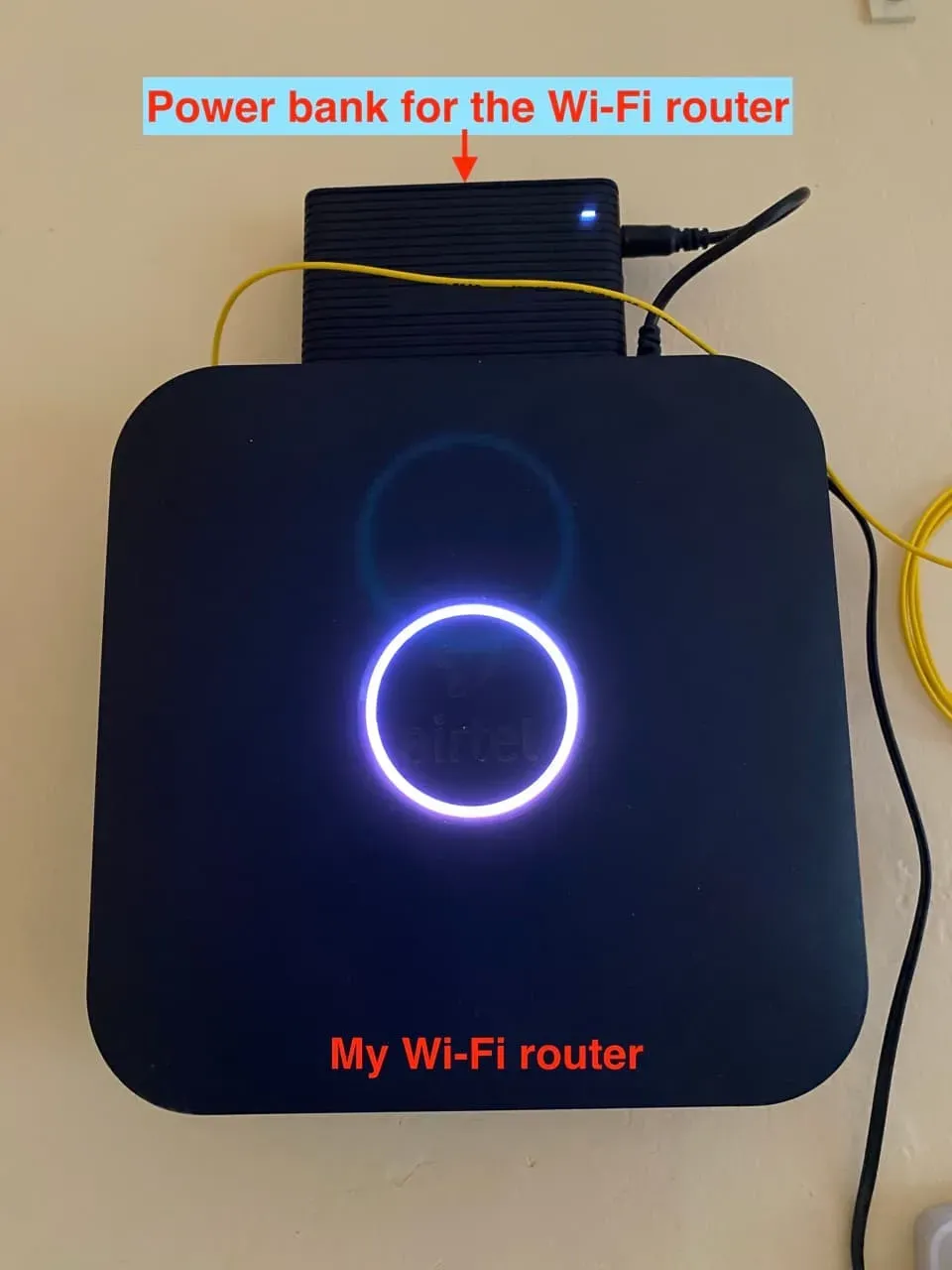
power bank podłączony do mojego routera Wi-Fi.
Aktualizacje oprogramowania sprzętowego dla routerów
Nowoczesne routery Wi-Fi są często aktualizowane. Jeśli masz rozłączenie Wi-Fi na kilku urządzeniach, sprawdź tył routera lub witrynę internetową producenta, aby uzyskać porady dotyczące aktualizacji oprogramowania układowego.
Aby zwiększyć zasięg, zainwestuj w lepszy router Wi-Fi lub wzmacniacze.
Wreszcie, może występować problem z routerem, jeśli Twój iPhone często traci połączenie z Wi-Fi i przełącza się na sieć komórkową tylko w określonym miejscu, takim jak dom lub firma.
Twój obecny router można zresetować i skonfigurować, aby pomóc.
Jeśli nie, możesz rozważyć zakup mocniejszego routera Wi-Fi, wykorzystanie wzmacniacza zasięgu w celu zwiększenia zasięgu lub skonfigurowanie sieci Wi-Fi typu mesh .



Dodaj komentarz